-
Cómo eliminar manualmente el spyware de Windows XP
-
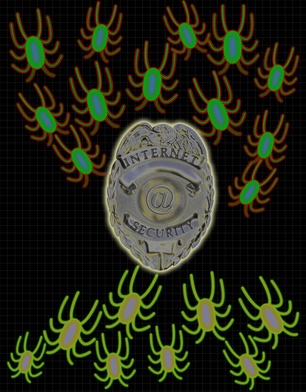
El software espía es molesto y puede poner en peligro su seguridad informática. Se & # 039; también es muy difícil deshacerse de él. Hay una serie de programas de software libre que escanear su ordenador en busca de spyware, pero a veces estos programas pasan por alto las áreas problemáticas. Con la ayuda de algunos servicios públicos, se puede ir en forma manual y eliminar ciertos elementos de software espía de su equipo que un programa normal de eliminación de software espía doesn & # 039; T reconocen.Instrucciones
1 Arrancar el equipo en modo seguro. Pulse repetidas veces la tecla "F8" en el teclado para entrar en el menú de opciones avanzadas de Windows. Seleccione "Modo seguro con funciones de red" que le permiten tener acceso a Internet, mientras que en el modo seguro. El modo seguro sólo se permite que los procesos y programas de Windows esenciales, lo que hace que la eliminación de software espía posible.
2 Haga clic en "Inicio" y seleccione "Panel de control". Haga doble clic en "Agregar o quitar programas". Búsqueda de programas de software espía no deseados y haga clic en "Eliminar". Tenga en cuenta que muchos programas de software espía no permitirá quitar sin ser en modo seguro de Windows. Reinicie el equipo si es necesario, entrando de nuevo en modo seguro.
3 Haga clic en "Inicio" y seleccione "Mi PC". Haga clic en "Herramientas" en la barra de archivo y seleccione "Opciones de carpeta". Seleccione la pestaña "Ver" y activar la opción de archivos y carpetas ocultos espectáculo. Haga clic en "OK" y haga doble clic en "Disco local (C :)". Elimine los archivos o carpetas que no pertenecen allí.
4 Haga doble clic en el icono "Documents and Settings", haga doble clic en "Todos los usuarios" y entrar en la carpeta "Datos de programa". Buscar archivos o carpetas de aspecto sospechoso. Haga clic derecho y eliminar cualquier cosa que crea que será software espía. Navegar de vuelta a la "Disco local (C :)" carpeta. Repita este paso en el "C: \ Archivos de programa \ Archivos comunes" carpeta y la "C: \ Windows \ system32" carpeta. Tenga en cuenta que la carpeta system32 es bastante grande por lo que debe ordenar los elementos por la fecha en que fueron creados. Verificar cualquier artículo como el software espía antes de eliminarlo.
5 Vaya a la "C: \ Windows \ Descargar Archivos de programa" y eliminar todos los archivos almacenados en la carpeta. Tenga en cuenta que es seguro eliminar por completo estos archivos y que puede que tenga que eliminar más de una vez.
6 Haga clic en "Inicio" y haga clic en "Ejecutar". El tipo de "regedit" y haga clic en "OK" para entrar en el editor del registro de Windows. Vaya a la "HKEY_CURRENT_USER \ SOFTWARE \ Microsoft \ Windows \ CurrentVersion" de entrada y buscar a través de la opción "Ejecutar" y carpetas "RunServicesOnce" para valores impares o sospechosas. Vaya a la "HKEY_LOCAL_MACHINE \ SOFTWARE \ Microsoft \ Windows \ CurrentVersion" y buscar a través de la opción "Ejecutar", "RunServicesOnce", "RunOnce" y carpetas "RunOnceEx" para valores impares o sospechosas. Eliminar todos los archivos que son positivas son archivos de software espía de todos estos directorios. La investigación de cualquier archivo que no está seguro acerca. Eliminar el archivo incorrecto en el registro de Windows puede hacer que no arranca.
7 Salir fuera del editor de registro y reinicie el equipo en modo normal de funcionamiento. Compruebe si el software espía abriendo el navegador y la búsqueda de barras de herramientas que no agregó, la configuración de la página de inicio cambiado o pop ups. Mantenga pulsado el "control", "Shift" y "Escape clave" y haga clic en la pestaña Procesos. Buscar cualquiera de las aplicaciones de software espía que puede estar dejando pasar, corriendo en el fondo de Windows.
Consejos y advertencias
- Utilice el software de eliminación de software espía en conjunción con la extracción manual de software espía para el mejor resultado
- Tenga mucho cuidado al borrar archivos de su "C:" directorio o registro. Eliminación de un archivo fundamental puede hacer que Windows no se iniciará. Es recomendable realizar una copia de seguridad del registro de Windows antes de realizar cambios.
